Chuyển đổi, chỉnh sửa và nén video/âm thanh ở hơn 1000 định dạng.
Top 6 phần mềm chuyển đổi FLV sang AVI miễn phí và dễ sử dụng: Ưu và nhược điểm
Sau khi bạn lưu video FLV từ trang web, hầu hết chúng không thể mở được bằng trình phát video thông thường, bao gồm Windows Media Player, QuickTime Player, v.v. Theo cách này, bạn có thể dễ dàng chuyển đổi FLV sang AVI để phát lại mượt mà trên nhiều thiết bị. Vì các tệp FLV thường được xem trên các trang web có kích thước nhỏ và chất lượng thấp nên rất khó để giữ được đầu ra chất lượng cao. Do đó, bài viết này cung cấp 6 Trình chuyển đổi FLV sang AVI có cài đặt tùy chỉnh và nhiều chức năng.
Danh sách hướng dẫn
Phần 1: Đề xuất 6 trình chuyển đổi FLV sang AVI miễn phí cho Windows/Mac Phần 2: Câu hỏi thường gặp về FLV to AVI Converter cho Windows/MacPhần 1: Đề xuất 6 phần mềm chuyển đổi FLV sang AVI miễn phí cho Windows/Mac
1. 4Easysoft Total Video Converter
Tương thích với Windows và Mac, 4Easysoft Mac Chuyển đổi video phải là trình chuyển đổi FLV sang AVI miễn phí nhanh nhất và đầy đủ chức năng mà bạn có thể cân nhắc. Nó có thể chuyển đổi các tệp video/âm thanh sang hơn 600 định dạng, tạo trình chiếu với các mẫu, tạo ảnh ghép, v.v. Không cần phải lo lắng về chất lượng đầu ra, trình chuyển đổi FLV sang AVI này cung cấp trình tăng cường chất lượng để cải thiện video của bạn bằng công nghệ AI. Ngoài ra, nó còn cung cấp hơn 15 bộ công cụ để chuyển đổi và chỉnh sửa video. Bạn có thể tự do điều chỉnh các thông số video và thêm bộ lọc để làm cho video đẹp hơn.

Nhiều định dạng chuyển đổi được hỗ trợ, bao gồm FLV, AVI, MKV, MOV, FLAC, ASF, 3GP, MPEG.
Chức năng chỉnh sửa mạnh mẽ với 16 công cụ giúp bạn cắt, xén, xoay, đồng bộ hóa và thêm hiệu ứng vào video.
Tùy chỉnh cài đặt video và âm thanh để giữ nguyên chất lượng cao, tốc độ khung hình và tốc độ bit của video AVI đầu ra.
Hỗ trợ chuyển đổi hàng loạt để chuyển đổi nhanh chóng tất cả video của bạn cùng lúc với khả năng tăng tốc GPU.
Bảo mật 100%
Bảo mật 100%
Cách chuyển đổi FLV sang AVI bằng 4Easysoft Total Video Converter:
Bước 1Tải xuống và khởi chạy trình chuyển đổi FLV sang AVI này, sau đó nhấp vào Thêm tập tin nút ở góc trên bên trái của chương trình. Chọn tệp FLV cần chuyển đổi và nhấp vào Mở nút để nhập tệp

Bước 2Nhấn vào Định dạng nút ở bên phải của tệp để xem danh sách tất cả các cài đặt có thể điều chỉnh. Bạn có thể đặt AVI làm định dạng đầu ra để chuyển đổi FLV sang AVI. Sau đó, bạn có thể nhấp vào Hồ sơ tùy chỉnh nút để cải thiện độ phân giải và chất lượng.

Bước 3Nhấp vào biểu tượng thả xuống ở góc dưới bên trái để chọn đường dẫn đầu ra của tệp chuyển đổi. Tất nhiên, bạn cũng có thể chọn lưu tệp đó vào cùng thư mục với video gốc.

Bước 4Bước cuối cùng là nhấp vào Chuyển đổi tất cả nút ở góc dưới bên phải của chương trình để bắt đầu chuyển đổi tệp đã chọn thông qua trình chuyển đổi FLV sang AVI này.

2. Phanh tay
Handbrake là một trình chuyển đổi FLV sang AVI nổi tiếng có thể sử dụng cho Linux, Mac và Windows. Mọi người đều có thể sử dụng Handbrake để tạo video miễn phí. Handbrake được sử dụng như một công cụ hậu kỳ. Chuyển đổi video từ định dạng nguồn được hỗ trợ sang định dạng MP4, MKV, AVI hoặc WebM là dễ nhất. Ngoài ra, nó có thể thay đổi video nguồn theo nhu cầu của bạn.
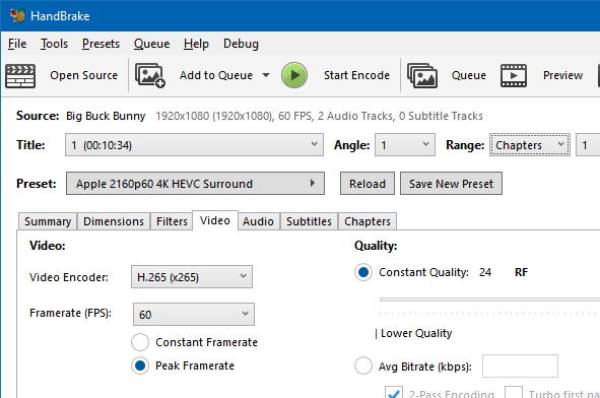
- Ưu điểm
- Dung lượng lưu trữ để cài đặt và tải xuống tương đối nhỏ.
- Tốc độ chuyển đổi rất nhanh và mượt mà.
- Nhược điểm
- Không thể trộn nhiều video thành một video để chỉnh sửa.
- Trang thao tác phức tạp và khó sử dụng đối với người dùng lần đầu.
- Chỉ xử lý một tệp tại một thời điểm.
3.VLC
VLC là một trong những trình chuyển đổi FLV sang AVI phổ biến nhất. Nó tương thích với tất cả các định dạng âm thanh và video hiện tại và hỗ trợ các tính năng đa nền tảng như Windows, MAC, Linux, Android, IOS và các hệ thống khác. Ngoài việc được sử dụng như một trình phát video, nó cũng có thể chuyển đổi tệp và các chức năng khác.
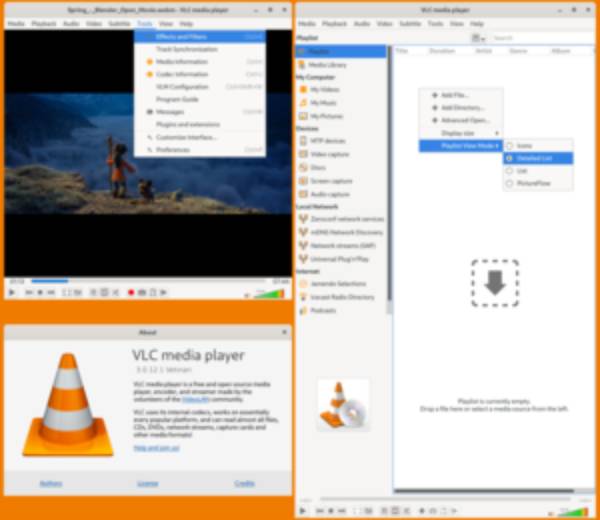
- Ưu điểm
- Trình chuyển đổi FLV sang AVI mã nguồn mở hỗ trợ mọi định dạng.
- Khả năng tương thích hệ thống cao cho phép bạn chạy DVD và CD.
- Nhược điểm
- Lỗi hoặc thậm chí sự cố ngẫu nhiên có thể xảy ra trong quá trình sử dụng phần mềm.
- Không có chức năng chỉnh sửa bổ sung và cài đặt tùy chỉnh.
4. FLV giòn
Nếu bạn muốn chuyển đổi FLV sang AVI chỉ bằng vài cú nhấp chuột, bạn có thể thử FLV Crunch cho Mac. Nó dựa trên công cụ FFmpeg, có thể dễ dàng chuyển đổi định dạng tệp video của bạn thành định dạng bạn cần và có thể phát trên Mac hoặc iPod. FLV Crunch hỗ trợ chuyển đổi hầu hết các định dạng chính, bao gồm MPG, AVI, MP4, WMV và 3GP.
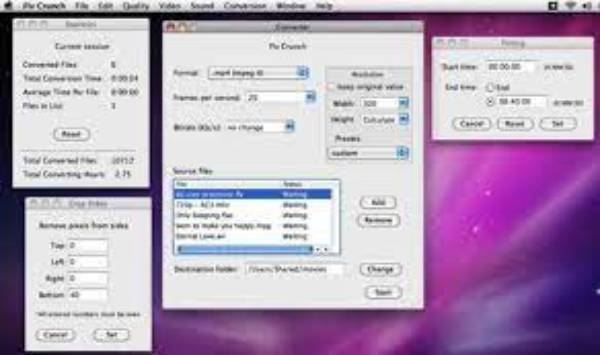
- Ưu điểm
- Có thể chuyển đổi sang hầu hết các định dạng thông dụng.
- Hỗ trợ chuyển đổi hàng loạt với tốc độ nhanh.
- Nhược điểm
- Giao diện đã lỗi thời nên người dùng sẽ không dễ sử dụng.
- Không thể chỉnh sửa video nếu không có chức năng chỉnh sửa.
5. Hoán vị
Permute là trình chuyển đổi FLV sang AVI mạnh mẽ dành cho Windows/Mac, cho phép người dùng chuyển đổi hàng loạt tệp video hoặc hình ảnh thành nhiều định dạng tệp khác nhau cùng một lúc. Người mới bắt đầu có thể dễ dàng sử dụng. Nó sẽ tự động phát hiện định dạng hiện có và định dạng có thể chuyển đổi của tệp. Một số chức năng chuyển đổi cơ bản có sẵn, nhưng không thể điều chỉnh cài đặt video vì nó không có chức năng chỉnh sửa video.
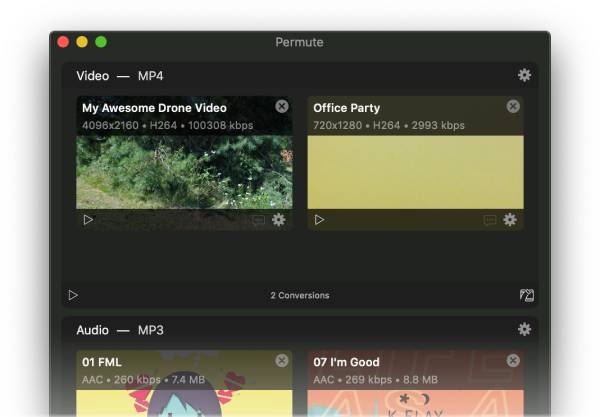
- Ưu điểm
- Hoạt động đơn giản và chuyển đổi nhanh chóng.
- Hỗ trợ hầu hết các định dạng, bao gồm FLV, thậm chí cả định dạng WEBS và SVG.
- Nhược điểm
- Đôi khi có vấn đề về định dạng tập tin.
- Âm thanh đôi khi không đồng bộ.
6. Chuyển đổi FLV sang iPod miễn phí
Nếu bạn muốn chuyển đổi FLV sang AVI cho iPod, bạn cũng có thể thử Free FLV to iPod Converter này. Người dùng có thể sử dụng nó để chuyển đổi FLV sang iPod, FLV sang AVI, v.v. Đồng thời, bạn cũng có thể thiết lập các thông số video và âm thanh, và phát các tệp đã chuyển đổi trên các thiết bị khác nhau. Các định dạng được hỗ trợ là MP3, AVI, MP4, 3GP, WMV, MPEG, ASF và 3G2.
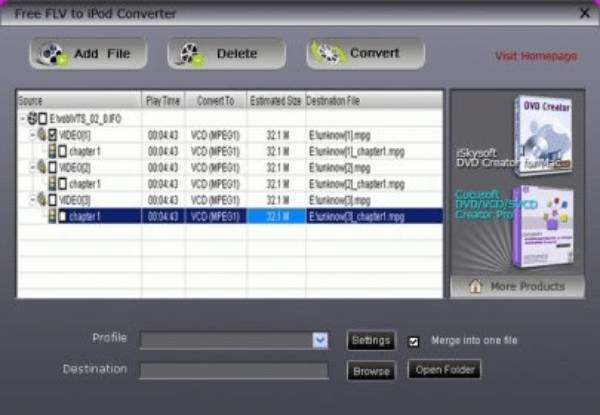
- Ưu điểm
- Công cụ chuyển đổi FLV sang AVI miễn phí và có thể chuyển đổi linh hoạt sang hầu hết mọi định dạng bạn cần.
- Công cụ chuyển đổi FLV sang AVI miễn phí và có thể chuyển đổi linh hoạt sang hầu hết mọi định dạng bạn cần.
- Nhược điểm
- Không thể chuyển đổi hàng loạt video cùng lúc.
- Ít chức năng chỉnh sửa để giữ được chất lượng cao.
Phần 2: Câu hỏi thường gặp về FLV to AVI Converter cho Windows/Mac
-
1. Làm thế nào để chuyển đổi FLV sang AVI thông qua VLC Media Player?
Khởi chạy VLC và nhấp vào nút Media từ menu trên cùng. Sau đó nhấp vào nút Convert/Save để chuyển đổi FLV sang AVI. Sau đó, bạn cần thêm các video mong muốn để tiếp tục. Chọn định dạng AVI trong tab Profile và nhấp vào nút Save để xuất.
-
2. Định dạng nào có chất lượng cao hơn, FLV hay AVI?
Một trong những lý do để chuyển đổi FLV sang AVI là để nâng cao chất lượng video và AVI cũng có kích thước tệp lớn hơn FLV. Theo cách này, bạn có thể phát video đã chuyển đổi trên màn hình lớn với độ nét cao.
-
3. Làm sao để chọn được trình chuyển đổi FLV tốt?
Trước hết, giao diện hoạt động phải trực quan và dễ dàng cho người mới bắt đầu xử lý và hỗ trợ nhiều định dạng và đầu ra video chất lượng cao. Ngoài ra, nó có thể tiết kiệm thời gian bằng cách chuyển đổi hàng loạt và có thể được sử dụng cho nhiều hệ điều hành khác nhau. Trong số các khuyến nghị trên, bạn có thể thử 4Easysoft Mac Video Converter.
Phần kết luận
Trên đây là sáu trình chuyển đổi FLV sang AVI miễn phí cho Windows và Mac. Nếu bạn muốn có các chức năng chỉnh sửa video mạnh mẽ và có thể chuyển đổi hàng loạt tệp, 4Easysoft Mac Chuyển đổi video là lựa chọn đầu tiên. Nó có thể đáp ứng bất kỳ chức năng nào bạn muốn, chẳng hạn như thêm hình mờ, cắt video và thêm bộ lọc. Tôi hy vọng bài viết này hữu ích với bạn.
Bảo mật 100%



